win11此电脑不见了怎么找回 Win11系统桌面上的此电脑图标丢失了怎么解决
更新时间:2023-11-01 12:03:49作者:yang
win11此电脑不见了怎么找回,随着Win11系统的到来,许多用户在使用过程中可能会遇到一些问题,比如此电脑图标的丢失,当我们习惯了在桌面上找到此电脑图标,却发现它不见了,这无疑给我们带来了困扰。不必担心我们可以通过一些简单的方法来解决此电脑图标丢失的问题。下面将介绍几种常见的解决方法,帮助您找回Win11系统桌面上丢失的此电脑图标。
1、进入windows11桌面,在空白处鼠标右键点击选择个性化设置。
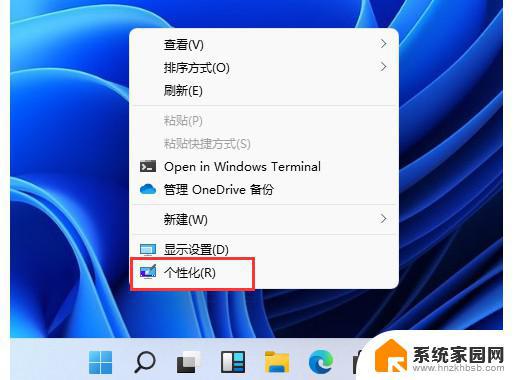
2、个性化设置页面中,如图所示,点击主题,点击打开桌面图标设置。
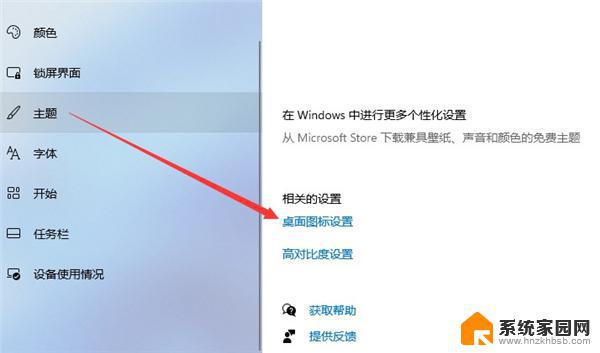
3、进入桌面图标设置页面后,勾选计算机图标,点击确定。
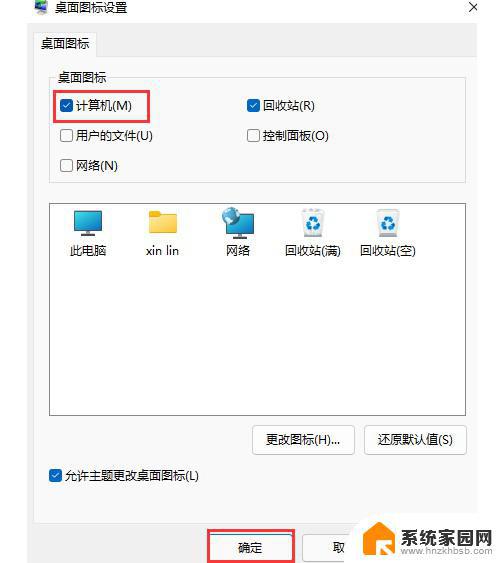
以上为win11电脑丢失后如何找回的全部内容,如有相同问题的用户,可以参考本文中介绍的步骤进行修复,我们希望这些信息能够对您有所帮助。
win11此电脑不见了怎么找回 Win11系统桌面上的此电脑图标丢失了怎么解决相关教程
- 怎么整理win11系统桌面图标 Win11桌面此电脑图标不见了
- win11系统桌面所有图标突然没了 win11桌面图标不见了怎么找回
- win11系统桌面图标不见了 win11桌面图标不见了如何处理
- win11图标不见了怎么办 Win11桌面图标不见了怎么弄回来
- windows11wlan不见了 Win11电脑wifi图标消失不见了怎么解决
- win11桌面图标调不见 win11桌面图标不见了如何解决
- win11桌面的快捷方式图标不见了 win11桌面图标不见了如何恢复
- windows11图标没有了怎么办 win11桌面图标不见了解决方案
- win11 右下角网络图标不见了 Win11右下角WiFi图标消失了如何找回
- win11桌面文件都不见了 Win11桌面图标怎么突然不见了
- win11打印机脱机怎么恢复正常打印 打印机脱机怎么调整网络连接
- 启动或关闭windows功能在哪打开 WIN11系统如何启用Windows功能
- win11输入法会导致游戏 Win11输入法游戏冲突解决方法
- win11系统怎样开启电脑的高性能模式 Windows11如何设置高性能模式
- win11磁盘格式化失败 硬盘无法格式化怎么修复
- win11多了个账户 Win11开机显示两个用户怎么办
win11系统教程推荐
- 1 win11磁盘格式化失败 硬盘无法格式化怎么修复
- 2 win11多了个账户 Win11开机显示两个用户怎么办
- 3 电脑有时不休眠win11 win11设置不休眠怎么操作
- 4 win11内建桌面便签 超级便签文本添加
- 5 win11红警黑屏只能看见鼠标 win11玩红色警戒黑屏故障解决步骤
- 6 win11怎么运行安卓应用 Win11安卓应用运行教程
- 7 win11更新打印机驱动程序 Win11打印机驱动更新步骤
- 8 win11l图片打不开 Win11 24H2升级后无法打开图片怎么办
- 9 win11共享完 其他电脑无法访问 Win11 24H2共享文档NAS无法进入解决方法
- 10 win11开启smb文件共享 Win11文件夹共享设置步骤